mac下安装nginx和php
一、前话:
1.1、环境选择:
重新在mac上配置php,原本mac上就自带有apach、php以及pgsql,如果图简单的话,直接用就可以了,不过在安装前我仔细思考了一下几个问题:
选apache还是nginx:两个我了解的都比较少,相对而言我接触nginx比较多,服务器用的也是nginx,没办法谁叫nginx负载高呢。为了更好的接触nginx的环境,我决定还是统一下环境,方便今后使用,这是这次的主要关键;
安装php:Mac os自带了php,好像是5.3.8,版本比较落后,不过这不碍事,因为以前我都是通过php-osx by Liip来管理php,所以不担心版本问题。不过php-osx by Liip好像没有fmp相关的配置,这样我我要和nginx一起用的话就相对比较麻烦了,那我只能选择其他方案了
安装mysql:这个就没有什么好疑问的了,目前我肯定不会去用pgsql,毕竟没接触过,需要有学习成本的,所以我在这篇纪录中把关于pgsql的部分都去掉了
1.2、那该如何安装:
既然我否定了系统自带的环境,那么就要通过别的方式去安装了,比如说手动编译。如果是手动编译的话,那么就会遇到下面几个问题:
编译费事,php依赖那么多程序,一个个安装,太累!
如果以后更新怎么办?灾难!!
不过好在mac下有自己的第三方管理程序:homebrew,而且相对而言我觉得他可能在某些方面更优越于linux下的apt-get、yum。如果通过homebrew来安装、管理运行环境的话,至少可以解决我几个问题:
安装问题,我不用繁琐的去安装依赖程序
升级问题,只需要brew update一次升级所有程序
版本问题,homebrew版本更新比较及时,而apt-get、yum来说,今年用的基本是几年前的稳定版本了
OK,下面的安装都是基于 homebrew,如果不熟悉或者还没安装有 homebrew 的话,可以查看这篇关于:Mac开发者利器-Homebrew介绍及安装。
二、安装nginx
2.1、安装:
用 brew 一键安装 nignx:
1
brew install nginx
如果需要安装其他 nginx 的版本,可以 “brew edit nginx” 打开修改 nginx 的安装信息包 formula,默认会用 vi 打开,在文件开头处修改 nginx 相应版本的下载地址就行。
2.2、配置
brew 执行完后,nginx 就安装好了。可以用以下指令对 nginx 进行操作:
复制代码 代码如下:
#打开 nginx
sudo nginx
#重新加载|重启|停止|退出 nginx
nginx -s reload|reopen|stop|quit
打开 nginx 后,默认的访问端口 8080,如果要改为常用的 80 端口,则要修改 “/usr/local/etc/nginx/nginx.conf” 下监听(listen)端口值。
默认的文件访问目录(root)是 “/usr/local/Cellar/nginx/1.4.2/html”(这里的1.4.2是安装的nginx的版本,文件夹名以安装的nginx版本为准)。
2.3、把 nginx 设置为开机启动运行:
复制代码 代码如下:
mkdir -p ~/Library/LaunchAgents/
cp /usr/local/Cellar/nginx/1.4.2/homebrew.mxcl.nginx.plist ~/Library/LaunchAgents/
launchctl load -w ~/Library/LaunchAgents/homebrew.mxcl.nginx.plist
不过试了一下,不是超级用户登陆,而是普通用户登陆,并且监听的端口在1024以下的(例如把默认的8080端口改为了80端口),nginx 开机是启动不了。因此,要 nginx 开机启动的话,需要给予它管理员权限:
复制代码 代码如下:
2
sudo chown root:wheel /usr/local/Cellar/nginx/1.4.2/bin/nginx
sudo chmod u+s /usr/local/Cellar/nginx/1.4.2/bin/nginx
三、安装mysql
3.1、安装:
复制代码 代码如下:
brew install mysql
homebrew安装的版本同样是当前最新的稳定版,安装的过程比较简单,不过初始化就相对麻烦很多了,这里我失败了很多次。
3.2、配置:
3.2.1、初始化
初始安装 mysql 的一些配置数据库(例如:information_schema、mysql)
复制代码 代码如下:
sudo mysql_install_db \
--verbose --user=`whoami` \
--basedir="$(brew --prefix mysql)" \
--datadir=/usr/local/var/mysql \
--tmpdir=/tmp \
--explicit_defaults_for_timestamp
这里我遇到了两个问题,过程都没纪录,这里简单提下解决方案:
系统建议我添加“–explicit_defaults_for_timestamp”;
安装过程中会遇到几个error,说是db的几个文件不存在;
网上搜索了下,大多是建议将/usr/local/var/mysql这个目录修改下权限;
我操作后发现可能不是这样的,造成这个问题在于我在之前操作遇到了错误中止了,生成了一个不完整var目录,所以每次安装失败我就删除以下文件,重新初始化就好了
复制代码 代码如下:
sudo rm /usr/local/opt/mysql/my.cnf
sudo rm -R /usr/local/var/mysql/
待安装完毕后,会出现一大段mysql相关信息,运行下面的命令启动mysql
复制代码 代码如下:
/usr/local/opt/mysql/bin/mysqld_safe &
执行完后,就可以在终端里运行 “mysql”,直接进入mysql数据库里。对,不用输入密码,可以直接连接,初始默认是可以匿名访问的。
3.2.2、修改密码
超级用户 “root” 也是没设密码,要设密码的话可以执行下面指令
复制代码 代码如下:
/usr/local/opt/mysql/bin/mysqladmin -u root password 'new-password'
现在访问 mysql 还是不用密码就可以连接,如果要设置一些登陆密码的安全访问限制,则需执行下面的 mysql安全安装指令
复制代码 代码如下:
/usr/local/opt/mysql/bin/mysql_secure_installation
主要是设置修改root密码(设置过了可以不用设置,略过)、删除匿名访问、删除root网络访问、删除test数据库。指令执行完后,登陆mysql就需要密码验证了
复制代码 代码如下:
mysql -u root -p
3.3、开机启动mysql
复制代码 代码如下:
mkdir -p ~/Library/LaunchAgents/
cp /usr/local/Cellar/mysql/5.6.13/homebrew.mxcl.mysql.plist ~/Library/LaunchAgents/
launchctl load -w ~/Library/LaunchAgents/homebrew.mxcl.mysql.plist
至此,mysql安装完毕。
四、安装php、php-fpm…
4.1、安装
Mac是预装了php,不过很多扩展都没安装,目测最多只能在终端里执行下php指令,所以我选择重新安装php。由于 brew 默认是没有 php 安装,所以要使用 “brew tap” 来安装 brew 的第三方程序包,这里使用 josegonzalez 的php安装包,具体操作如下:
复制代码 代码如下:
brew tap homebrew/dupes
brew tap josegonzalez/homebrew-php
执行完后,就可以用 brew 安装php了。这里php有几个版本可以安装,具体可以执行 “brew search php” 查看一下有什么php版本可以安装,一般会有“php52、php53、php54、php55”版本,我安装的是最新的php5.5版本。由于PHP5.5版本已经内嵌了 FPM(FastCGI Process Manager),在安装选项里标明就行,本人 php 的安装配置指令如下:
复制代码 代码如下:
sudo brew install php55 \
--with-debug \
--with-fpm \
--with-gmp \
--with-homebrew-openssl \
--with-imap --with-intl \
--with-libmysql \
--without-bz2 \
--without-mysql \
--without-pcntl \
--without-pear
更多的安装选项可以通过 “brew options php55″ 查看。
提示:–with-cgi不能和–with-fpm一起安装,互相冲突
指令执行完后,php 跟 php-fpm 就安装好了。
4.2、配置
由于是重装php,之前系统预装的php还没卸载,因此在终端调用php时,还是以之前系统的php版本做解析,所以这里需要修改path,指定 php 的解析路径。在~/.bashrc(没有则创建)最后加入一行:
复制代码 代码如下:
export PATH="$(brew --prefix php54)/bin:$PATH"
[html]
[code]
source ./.profile
不存在这个文件的朋友请参照这片文章进行配置:Mac系统终端命令行不执行命令 总出现command not found解决方法
OK,php-fpm安装完成。
要修改配置 php 或者 php-fpm 的话,可以修改 “/usr/local/etc/php/5.5/php.ini” 、 “/usr/local/etc/php/5.5/php-fpm.conf”。
详细配置方法可以参照相关资料:
php-fpm 启动参数及重要配置详解
Linux平滑编译升级php至5.5.0
启动 php-fpm 的话就直接在终端里执行 “php-fpm”,默认打开 php-fpm 会显示一个状态 shell 出来,也可以把 php-fpm 的配置文件里的 “daemonize = no” 改为 “daemonize = yes”,就会以后台守护进程的方式启动,对于刚修改的配置文件,可以执行 “php-fpm -t” 来检测配置有没有问题。
4.3、开机启动
开机启动 php-fpm(下面的 5.5.3 是当前安装 php 的具体版本号):
复制代码 代码如下:
mkdir -p ~/Library/LaunchAgents/
cp /usr/local/Cellar/php54/5.5.3/homebrew-php.josegonzalez.php55.plist ~/Library/LaunchAgents/
launchctl load -w ~/Library/LaunchAgents/homebrew-php.josegonzalez.php55.plist
为了方便,写了个启动、关闭、重启 php-fpm 的 shell 脚本:
复制代码 代码如下:
#!/bin/sh
param=$1
start()
{
fpms=`ps aux | grep -i "php-fpm" | grep -v grep | awk '{print $2}'`
if [ ! -n "$fpms" ]; then
php-fpm
echo "PHP-FPM Start"
else
echo "PHP-FPM Already Start"
fi
}
stop()
{
fpms=`ps aux | grep -i "php-fpm" | grep -v grep | awk '{print $2}'`
echo $fpms | xargs kill -9
for pid in $fpms; do
if echo $pid | egrep -q '^[0-9]+$'; then
echo "PHP-FPM Pid $pid Kill"
else
echo "$pid IS Not A PHP-FPM Pid"
fi
done
}
case $param in
'start')
start;;
'stop')
stop;;
'restart')
stop
start;;
*)
echo "Usage: ./phpfpm.sh start|stop|restart";;
esac
五、设置 nginx 的 php-fpm 配置
在server块中添加解析文件类型“index index.html index.htm index.php;”
复制代码 代码如下:
server {
listen 80;
server_name localhost;
index index.html index.htm index.php;
......
}
打开 nginx 默认注释掉的php location设置,修改如下(具体配置参数,例如路径,这里以我本地安装为准):
复制代码 代码如下:
location ~ .*\.(php|php5)?$ {
#fastcgi_pass unix:/tmp/php-cgi.sock;
fastcgi_pass 127.0.0.1:9000;
fastcgi_index index.php;
fastcgi_param SCRIPT_FILENAME /Library/WebServer/public_html$fastcgi_script_name;
include /usr/local/etc/nginx/fastcgi_params;
#include fcgi.conf;
}
修改目录用户、用户组:
复制代码 代码如下:
sudo chown www:www /Library/WebServer/public_html
OK,这样就可以在访问目录下(默认是/Library/WebServer/public_html)执行 php 文件了。嗯,赶快输出一下 “phpinfo()” 吧~
复制代码 代码如下:
phpinfo();

Hot AI Tools

Undresser.AI Undress
AI-powered app for creating realistic nude photos

AI Clothes Remover
Online AI tool for removing clothes from photos.

Undress AI Tool
Undress images for free

Clothoff.io
AI clothes remover

AI Hentai Generator
Generate AI Hentai for free.

Hot Article

Hot Tools

Notepad++7.3.1
Easy-to-use and free code editor

SublimeText3 Chinese version
Chinese version, very easy to use

Zend Studio 13.0.1
Powerful PHP integrated development environment

Dreamweaver CS6
Visual web development tools

SublimeText3 Mac version
God-level code editing software (SublimeText3)

Hot Topics
 PHP 8.4 Installation and Upgrade guide for Ubuntu and Debian
Dec 24, 2024 pm 04:42 PM
PHP 8.4 Installation and Upgrade guide for Ubuntu and Debian
Dec 24, 2024 pm 04:42 PM
PHP 8.4 brings several new features, security improvements, and performance improvements with healthy amounts of feature deprecations and removals. This guide explains how to install PHP 8.4 or upgrade to PHP 8.4 on Ubuntu, Debian, or their derivati
 How To Set Up Visual Studio Code (VS Code) for PHP Development
Dec 20, 2024 am 11:31 AM
How To Set Up Visual Studio Code (VS Code) for PHP Development
Dec 20, 2024 am 11:31 AM
Visual Studio Code, also known as VS Code, is a free source code editor — or integrated development environment (IDE) — available for all major operating systems. With a large collection of extensions for many programming languages, VS Code can be c
 How do you parse and process HTML/XML in PHP?
Feb 07, 2025 am 11:57 AM
How do you parse and process HTML/XML in PHP?
Feb 07, 2025 am 11:57 AM
This tutorial demonstrates how to efficiently process XML documents using PHP. XML (eXtensible Markup Language) is a versatile text-based markup language designed for both human readability and machine parsing. It's commonly used for data storage an
 PHP Program to Count Vowels in a String
Feb 07, 2025 pm 12:12 PM
PHP Program to Count Vowels in a String
Feb 07, 2025 pm 12:12 PM
A string is a sequence of characters, including letters, numbers, and symbols. This tutorial will learn how to calculate the number of vowels in a given string in PHP using different methods. The vowels in English are a, e, i, o, u, and they can be uppercase or lowercase. What is a vowel? Vowels are alphabetic characters that represent a specific pronunciation. There are five vowels in English, including uppercase and lowercase: a, e, i, o, u Example 1 Input: String = "Tutorialspoint" Output: 6 explain The vowels in the string "Tutorialspoint" are u, o, i, a, o, i. There are 6 yuan in total
 7 PHP Functions I Regret I Didn't Know Before
Nov 13, 2024 am 09:42 AM
7 PHP Functions I Regret I Didn't Know Before
Nov 13, 2024 am 09:42 AM
If you are an experienced PHP developer, you might have the feeling that you’ve been there and done that already.You have developed a significant number of applications, debugged millions of lines of code, and tweaked a bunch of scripts to achieve op
 Top 10 PHP CMS Platforms For Developers in 2024
Dec 05, 2024 am 10:29 AM
Top 10 PHP CMS Platforms For Developers in 2024
Dec 05, 2024 am 10:29 AM
CMS stands for Content Management System. It is a software application or platform that enables users to create, manage, and modify digital content without requiring advanced technical knowledge. CMS allows users to easily create and organize content
 How to Add Elements to the End of an Array in PHP
Feb 07, 2025 am 11:17 AM
How to Add Elements to the End of an Array in PHP
Feb 07, 2025 am 11:17 AM
Arrays are linear data structures used to process data in programming. Sometimes when we are processing arrays we need to add new elements to the existing array. In this article, we will discuss several ways to add elements to the end of an array in PHP, with code examples, output, and time and space complexity analysis for each method. Here are the different ways to add elements to an array: Use square brackets [] In PHP, the way to add elements to the end of an array is to use square brackets []. This syntax only works in cases where we want to add only a single element. The following is the syntax: $array[] = value; Example
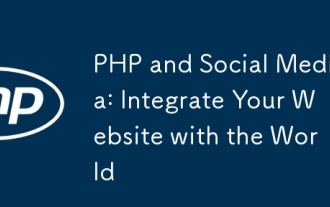 PHP and Social Media: Integrate Your Website with the World
Oct 11, 2024 am 11:54 AM
PHP and Social Media: Integrate Your Website with the World
Oct 11, 2024 am 11:54 AM
PHP provides tools to allow websites to easily integrate social media functions: 1. Dynamically generate social media sharing buttons for users to share content; 2. Integrate with the OAuth library to achieve seamless social media login; 3. Use the HTTP library to capture social media Data, obtain user profile, posts and other information.






